ตอนนี้ Microsoft Edge เป็นเว็บเบราว์เซอร์ที่ได้รับความนิยมสูงสุดเป็นอันดับสองรองจาก Google Chrome เมื่อเทียบกับ Google Chrome เบราว์เซอร์ Edge นั้นมีน้ำหนักเบาและใช้ทรัพยากรน้อยกว่า แม้ว่าเบราว์เซอร์ Edge ส่วนใหญ่จะไม่มีข้อบกพร่อง แต่ผู้ใช้อาจยังคงประสบปัญหาขณะเรียกดูเว็บหรือเข้าถึงคุณลักษณะบางอย่าง
หากคุณแก้ไขการตั้งค่าเบราว์เซอร์ Edge บ่อยๆ และเปิดใช้งานคุณลักษณะทดลอง คุณอาจรู้สึกว่าจำเป็นต้อง รีเซ็ตการตั้งค่าเบราว์เซอร์ เป็นความคิดที่ดีที่จะรีเซ็ตการตั้งค่าเบราว์เซอร์เมื่อจำเป็น เนื่องจากจะช่วยคุณประหยัดจากปัญหาต่างๆ ได้
อ่านเพิ่มเติม: ดาวน์โหลด Microsoft Edge Offline Installer
ขั้นตอนในการรีเซ็ต Microsoft Edge การตั้งค่าเป็นค่าเริ่มต้น
คุณสามารถรีเซ็ตการตั้งค่าเบราว์เซอร์ Edge ได้เมื่อเบราว์เซอร์เริ่มทำงานช้าหรือแสดงไฟล์ที่ไม่ต้องการ ดังนั้น หากคุณประสบปัญหากับเบราว์เซอร์ Edge คุณต้องรีเซ็ตเบราว์เซอร์เป็นการตั้งค่าเริ่มต้น ด้านล่างนี้ เราได้แชร์คำแนะนำทีละขั้นตอนในการรีเซ็ตการตั้งค่า Microsoft Edge เป็นค่าเริ่มต้น
รีเซ็ตการตั้งค่าเบราว์เซอร์ Edge บนพีซี
หากคุณใช้ เบราว์เซอร์ Edge บนเดสก์ท็อปของคุณ คุณต้องทำตามขั้นตอนเหล่านี้เพื่อรีเซ็ตการตั้งค่าเบราว์เซอร์ นี่คือขั้นตอนง่ายๆ ที่คุณต้องปฏิบัติตาม
1. คลิกที่การค้นหาของ Windows 11 และพิมพ์เบราว์เซอร์ Edge ถัดไป เปิดเบราว์เซอร์ Edge จากรายการผลลัพธ์ที่ตรงกัน
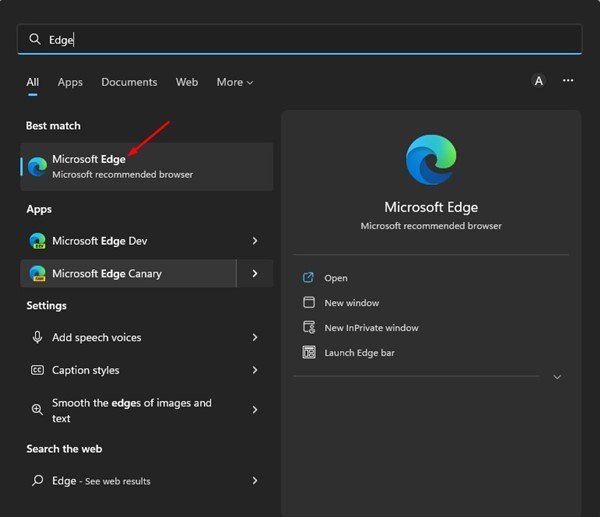
2. เมื่อตัวเลือกเบราว์เซอร์ Edge ให้คลิกที่สามจุด แล้วเลือกการตั้งค่า
3. ในหน้าการตั้งค่าขอบ ให้คลิกตัวเลือก รีเซ็ต การตั้งค่า ที่แถบด้านข้างทางซ้าย
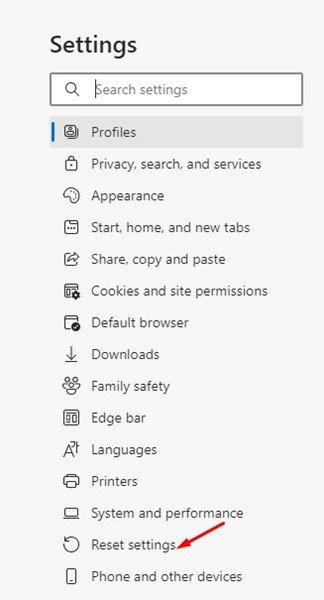
4. คลิกที่ เรียกคืนการตั้งค่าเป็นค่าเริ่มต้นในบานหน้าต่างด้านขวา
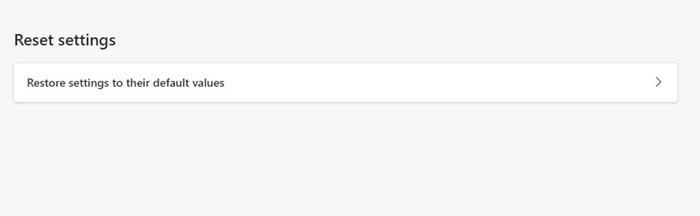
5. ในข้อความแจ้งการยืนยันการตั้งค่าใหม่ ให้คลิกปุ่ม รีเซ็ต อีกครั้ง
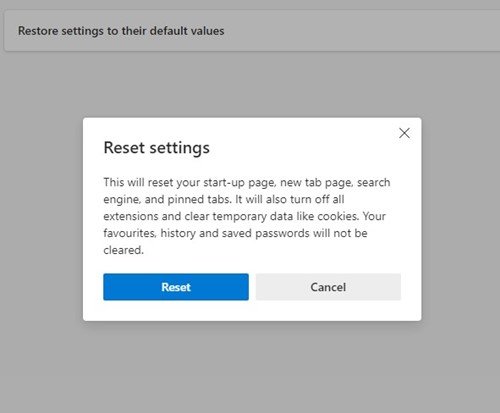
แค่นั้น! การดำเนินการนี้จะรีเซ็ตการตั้งค่าเบราว์เซอร์ Edge เป็นค่าเริ่มต้น
รีเซ็ตการตั้งค่าเบราว์เซอร์ Edge บนมือถือ
เบราว์เซอร์ Edge บนมือถือไม่มีตัวเลือกให้คุณ เพื่อรีเซ็ตการตั้งค่าเบราว์เซอร์ ดังนั้น คุณต้องล้างข้อมูลแอปและไฟล์แคชเพื่อรีเซ็ตการตั้งค่าเบราว์เซอร์ทั้งหมด นี่คือสิ่งที่คุณต้องทำ
1. ขั้นแรก ให้กดไอคอนหน้าจอหลักของ Edge ค้างไว้แล้วแตะที่ตัวเลือกข้อมูลแอป

2. ในหน้าข้อมูลแอป ให้แตะตัวเลือกการใช้พื้นที่เก็บข้อมูล
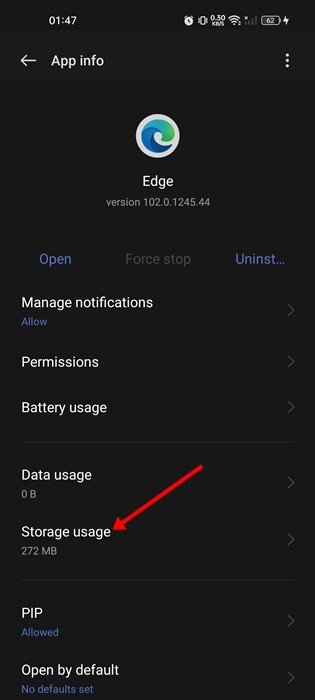
3. ถัดไป ให้แตะที่หน้าการใช้พื้นที่เก็บข้อมูลในล้างแคช แล้วคลิกล้างข้อมูล
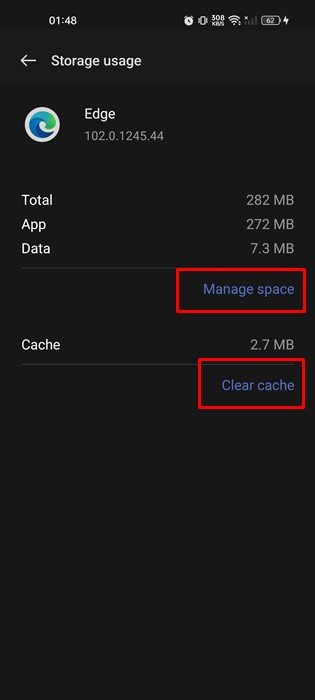
แค่นี้แหละ! การดำเนินการนี้จะล้างข้อมูลและการตั้งค่าที่บันทึกไว้ของเบราว์เซอร์ Edge บน Android
อ่านเพิ่มเติม: วิธีใช้ Microsoft Edge Drop เพื่อแชร์ไฟล์ในอุปกรณ์ต่างๆ
การรีเซ็ตการตั้งค่าของ Microsoft Edge สามารถแก้ไขได้หลายอย่าง ปัญหาและทำให้พีซีและพื้นที่เก็บข้อมูลมือถือของคุณว่างมากขึ้น นั่นคือทั้งหมดเกี่ยวกับวิธีการรีเซ็ตการตั้งค่าเบราว์เซอร์ในเบราว์เซอร์ Edge หากคุณมีข้อสงสัยเกี่ยวกับการรีเซ็ตการตั้งค่าเบราว์เซอร์ใน Edge โปรดแจ้งให้เราทราบในความคิดเห็น
